مع تحول العالم إلى خيارات العمل من المنزل ، انتشرت شعبية العديد من تطبيقات المراسلة.أحد تطبيقات المراسلة هو Slack.
يعد تطبيق المراسلة Slack أكثر ملاءمة لمكان العمل ولديه مجموعة متنوعة من الميزات.سيسمح لك تطبيق المراسلة هذا بإرسال صور GIF إلى زملائك.
إذا كنت لا تعرف كيفية إرسال صور GIF على Slack ، فستوجهك هذه المقالة على Giphy Slack.لذا تابع القراءة لمعرفة كيفية إرسال صور GIF في Slack.

Slack هو تطبيق مراسلة شائع لربط الأشخاص في مكان العمل.يمكنك أيضًا إرسال رسائل إلى الأشخاص داخل مؤسستك أو خارجها.إنه مرن ويمكن الوصول إليه في أي وقت وفي أي مكان.هذا التطبيق يسمح لك
- إدارة المستندات وتتبعها
- ضبط التذكير
- قم بتثبيت ما يصل إلى 100 رسالة أو ملف أو مستند
- دمج التطبيقات الأخرى للحصول على أداء أفضل وتوسيع وظائفها
- الوصول إلى القنوات المشتركة
ملاحظة:يمكنك الضغط علىكترل + K 鍵افتح المحوّل السريع للتنقل بسهولة إلى القنوات الأخرى.
يمكنك دمج تطبيقات GIF المتوفرة في كتالوج التطبيقات.هناك العديد من التطبيقات التي يمكن دمجها.أحد هذه التطبيقات هو GIPHY.اتبع الخطوات أدناه للعثور على صور GIF من Slack واستخدامها وإرسالها.
المحتويات
الخطوة 1: أضف Giphy يدويًا إلى Slack
يمكنك العثور على تطبيق Giphy الأصلي من موقع Slack الإلكتروني نفسه.تم تطوير هذا التطبيق بواسطة Slack للتواصل مع خدمات الجهات الخارجية.اتبع التعليمات أدناه لإضافة Giphy إلى Slack.
1. افتح ملففترة ركودمساحة العمل.
2. انقر في الجزء الأيمنتصفح سلاك.

3. ثم انقر فوقتطبيق.
ملاحظة:بامكانك ايضا從تثبيت دليل تطبيق SlackGiphyطلب.

4.في شريط البحثأدخل Giphy.

5. انقر فوقGiphyأيقونةأسفلاضف إليه.
![]()
6. في الجديدGiphyفي صفحة التطبيق ، انقر فوقأضف إلى سلاك.

7. انقر فوقأضف تكامل Giphy.

8. اخترإعدادات التكامل المطلوبة.
9. انقر فوقحفظ التكامل.

الخطوة 2: إرسال ملفات GIF في Slack
إرسال صور GIF على Slack ليس مهمة شاقة.مع دمج Giphy ، يعد إرسال صور GIF بمثابة قطعة من الكعكة.
1. افتح ملففترة ركودمساحة العمل.
2. انقر فوقمنطقة نص الدردشة.
3. النوع/ giphy،كعبتريد أن ترسلكلمة أو عبارة.

4. اضغط علىمفتاح الادخال.
5. الآن يمكنك أن تجد ملفعشوائي gif了.انقر فوقإرساللإرسال ملف GIF.
ملاحظة:هذه المعاينة مرئية لك فقط ، ولا يمكن للأعضاء الآخرين رؤيتها إلا إذا قمت بإرسالها.

ملاحظة:انقر فوقتشغيل عشوائيلتغيير GIF.إذا كنت لا تريد إرسال أي ملفات GIF ، فانقر فوقإلغاء.
كيفية إرسال Slack GIF مع تسمية توضيحية
يمكنك أيضًا إرسال ملفات GIF مع تسميات توضيحية أو علامات اقتباس.. يرجى اتباع الخطوات التالية.
1. افتح ملففترة ركودمساحة العمل.
2. انقر فوقمنطقة نص الدردشة.
3. النوع/ giphy #caption،كعبلترسلكلمة أو عبارة.

4. ثم اضغطمفتاح الادخال.
5. الآن يمكنك أن تجد ملفعشوائي gif了.انقر فوقإرساللإرسال ملف GIF.

6. النوع/ giphy #caption "اقتباس"، متبوعة بالكلمة أو العبارة التي تريدها.

7. اضغط علىأدخل.
8. الآن يمكنك أن تجد ملفعشوائي gif了.انقر فوقإرساللإرسال ملف GIF.

كيفية إرسال صور GIF على Slack عبر الإنترنت
يمكنك أيضًا إرسال ملفات GIF عبر الإنترنت دون تنزيل أي تطبيق.. يرجى اتباع الخطوات التالية.
1. فتحGiphy等موقع GIF.
2. ابحث عن ما تريدGIFوانقر فوقه.
3. الآن ، انقر بزر الماوس الأيمنGIFو اختارنسخ عنوان الصورة.

4.افتح على جهازكتثاقل.
5. الارتباطلصق فيمنطقة نص الدردشة.

6. اضغط علىإرجاع.سيتم الآن إرسال ملف GIF.

كيفية إزالة Giphy من Slack
إذا كنت تشعر أنك لست بحاجة إلى إرسال صور GIF أو لا تسمح بإرسال صور GIF بناءً على مساحة العمل الخاصة بك ، فيمكنك عندئذٍ إزالة التكامل.يمكنك أيضًا إزالة Giphy من Slack أو تعطيله في بضع خطوات.
1. في المتصفحيفتحتثاقل.
2. تسجيل الدخوللحذف Giphyمساحة العمل.
3. انقر فوقاسم مساحة العملمجاورالسهم لأسفل.

4. انقر فوقالإعداد والإدارة.
5. ثم انقر فوقفي القائمة الفرعيةإدارة التطبيقات.

6. انقر من التطبيقات المثبتةGiphy.

7. انقر على الزاوية اليمنى العلياحذف.
ملاحظة:يمكنك أيضًا تعطيل التطبيق بالنقر فوق تعطيل في الزاوية اليمنى العليابرنامج.

8. انقر فوق確定تؤكد.

أسئلة وأجوبة (FAQ)
س 1.هل يمكنني إنشاء ملفات GIF الخاصة بي لإرسالها في Slack؟
إجابه. نعم ، يمكنك استخدامGiphyتنشئ مواقع الويب صور GIF خاصة بها ،ومشاركتها على موقع أو تطبيق Slack messaging.
س 2.هل يمكن للجميع إرسال ملفات GIF على Slack؟
إجابه. 是نعم ، إذا تم دمج أي تطبيق GIF في Slack ، فيمكن للجميع إرسال صور GIF.لكن يجب أن يسمح لك مسؤول مساحة العمل بإرسال صور GIF إلى زملائك.
س 3.ما هو أفضل بديل لـ Giphy in Slack؟
إجابه. GoGif،كولفي،Gfycatوفرينكياك هوGiphyبعض من أفضل البدائل لـ.يمكنك أيضًا العثور على تطبيقات Slack GIF الأخرى في دليل تطبيق Slack.
س 4.هل يمكن استخدام الأمر / giphy للتطبيقات الأخرى أيضًا؟
إجابه. ليس،/ giphyيمكن استخدام الأوامر فقط للعثور على ملفات GIF وإرسالها من Giphy.يختلف هذا الأمر مع التطبيقات الأخرى.على سبيل المثال ، إذا قمت بدمج Frinkiac مع Slack ، فيجب عليك استخدام الأمر/ frinkمتبوعة بعبارة أو كلمة.يمكنك العثور على الأمر المراد استخدامه في وصف التطبيق.
نأمل أن تساعدك هذه المقالة في إضافة Giphy و Slack إلى Slackأرسل GIFساعد.

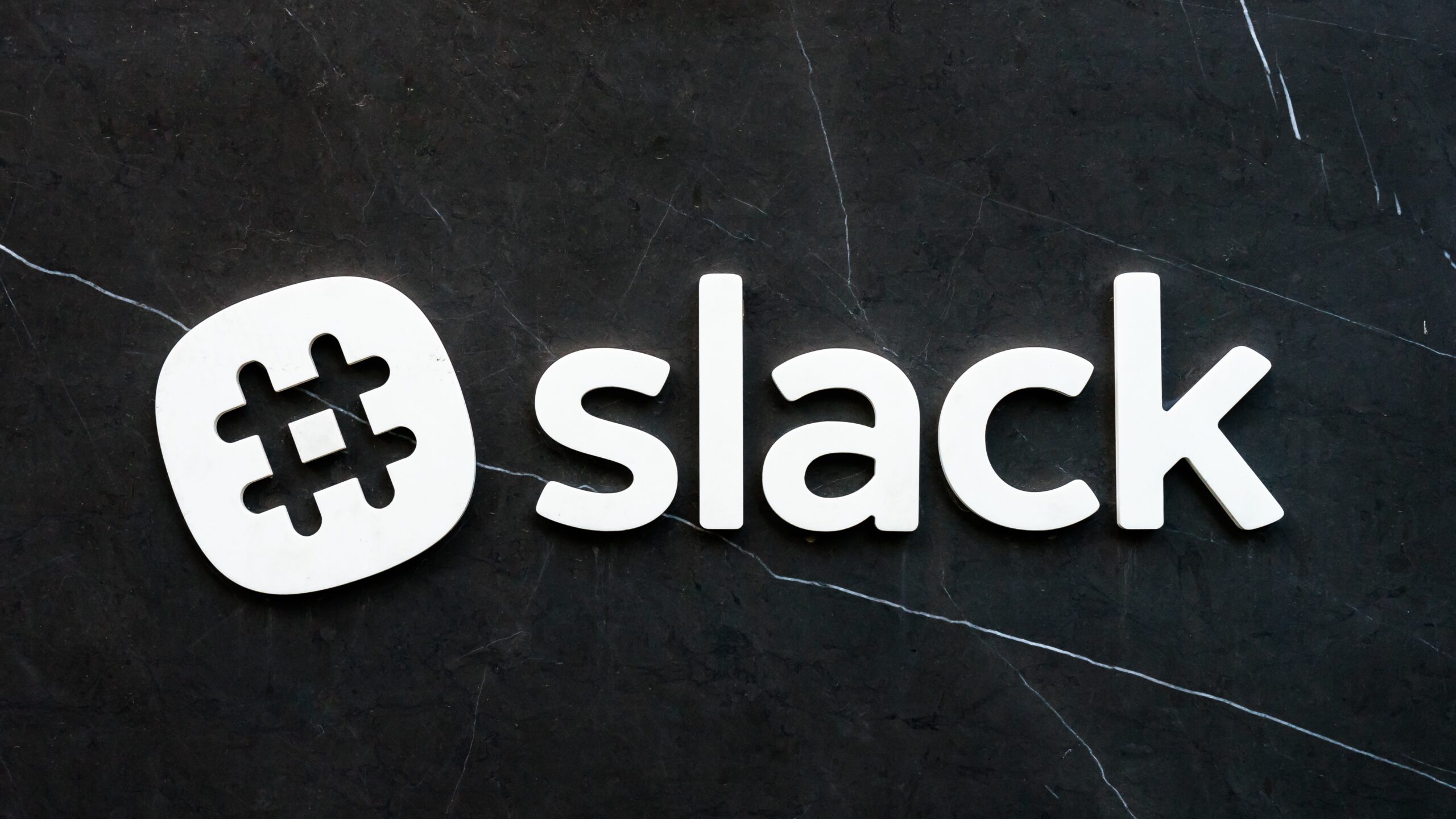




![[ثابت] لا يمكن لـ Microsoft Store تنزيل التطبيقات والألعاب](https://oktechmasters.org/wp-content/uploads/2022/03/30606-Fix-Cant-Download-from-Microsoft-Store.jpg)
![[تم الإصلاح] يتعذر على متجر Microsoft تنزيل التطبيقات وتثبيتها](https://oktechmasters.org/wp-content/uploads/2022/03/30555-Fix-Microsoft-Store-Not-Installing-Apps.jpg)
